หากคุณต้องการลบประวัติการสั่งซื้อของคุณจาก Amazon อาจเป็นเรื่องยาก เราจะอธิบายขั้นตอนที่คุณต้องดำเนินการเพื่อจัดการกับประวัติการสั่งซื้อ Amazon ของคุณด้านล่าง

คุณช่วยได้ไหม ลบประวัติการสั่งซื้อของคุณใน Amazon หรือไม่
ขออภัย ไม่มีวิธีลบประวัติการสั่งซื้อของคุณใน Amazon Amazon ไม่อนุญาตให้คุณลบประวัติการสั่งซื้อของคุณโดยสิ้นเชิง เนื่องจากจะเก็บบันทึกทุกสิ่งที่คุณเคยซื้อจากไซต์ ซึ่งรวมถึงคำสั่งซื้อใดๆ ที่คุณได้ยกเลิกหรือ ก่อนหน้านี้กลับมาที่อเมซอน.
อย่างไรก็ตาม วิธีแก้ไขปัญหาบางอย่างสามารถช่วยให้คุณ ซ่อนคำสั่งซื้อ Amazon ของคุณ จากการสอดรู้สอดเห็นได้ วิธีที่ดีที่สุดคือเก็บถาวรคำสั่งซื้อของคุณแทน ซึ่งจะซ่อนไม่ให้เห็น (แต่ไม่ได้ลบออก) คุณยังสามารถลองใช้วิธีอื่นได้ เช่น การใช้บัญชีครัวเรือน Amazon หรือแม้แต่การลบบัญชีของคุณ
วิธีเก็บถาวรคำสั่งซื้อ Amazon ของคุณ
ดังที่เราได้กล่าวไปแล้ว วิธีที่ดีที่สุดในการลบประวัติการสั่งซื้อของคุณไม่ใช่การลบเลย แต่เป็นการเก็บถาวร การเก็บถาวรคำสั่งซื้อไม่ได้เป็นการลบคำสั่งซื้อ แต่จะย้ายไปยังหน้าอื่นที่ยังคงมองเห็นได้น้อยลง แต่ยังสามารถเข้าถึงได้ คุณสามารถเก็บถาวรคำสั่งซื้อได้สูงสุด 500 รายการต่อบัญชี
เนื่องจากรายการจะถูกซ่อนไว้เท่านั้น จึงไม่ใช่วิธีการที่จะเข้าใจผิดได้ เนื่องจากใครก็ตามที่ทราบวิธีเข้าถึงหน้าคำสั่งซื้อที่เก็บถาวรจะยังคงเห็นรายการเหล่านั้นได้ หากคุณซื้อสิ่งที่คุณไม่ต้องการให้ผู้อื่นที่แชร์บัญชีของคุณเห็น การเก็บถาวรอาจไม่เพียงพอที่จะหยุดพวกเขาไม่ให้มองเห็นได้
อย่างไรก็ตาม หากคุณต้องการเก็บถาวรคำสั่งซื้อ Amazon ของคุณ ให้ทำตามขั้นตอนเหล่านี้

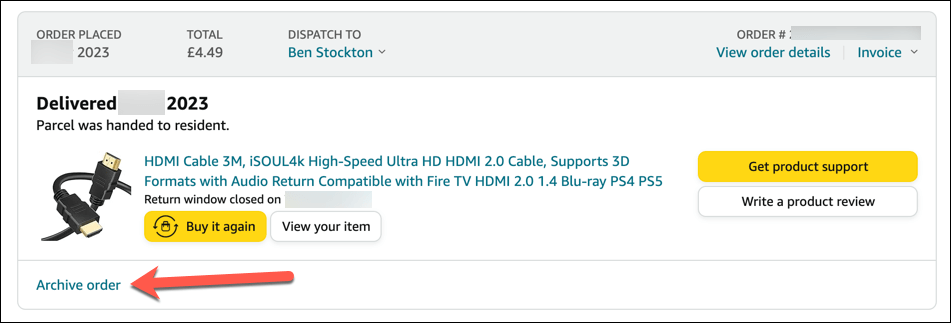




วิธีอื่นในการซ่อนคำสั่งซื้อ Amazon ของคุณ
วิธีที่รวดเร็วที่สุดในการซ่อนคำสั่งซื้อของ Amazon คือการเก็บถาวร อย่างไรก็ตาม มีวิธีการอื่นๆ สองสามวิธีที่คุณสามารถลองได้ซึ่งจะทำให้คุณใกล้จะลบประวัติการสั่งซื้อของคุณได้อย่างสมบูรณ์ ซึ่งรวมถึง:
การจัดการประวัติการสั่งซื้อ Amazon ของคุณ
หากไม่มีความสามารถในการลบประวัติการสั่งซื้อของคุณจาก Amazon คุณจะต้องใช้วิธีแก้ไขปัญหาชั่วคราวที่เราอธิบายไว้ข้างต้นเพื่อช่วยเหลือคุณแทน การเก็บถาวรคำสั่งซื้อของคุณยังคงเป็นตัวเลือกที่ดีที่สุด แต่หากคุณต้องการโซลูชันที่รุนแรงกว่านี้ คุณสามารถสร้างบัญชี Amazon ใหม่แทนได้ตลอดเวลา
อยากเรียนรู้เพิ่มเติมเกี่ยวกับประวัติการสั่งซื้อของคุณใน Amazon ไหม คุณสามารถ ดาวน์โหลดประวัติการสั่งซื้อ Amazon ของคุณ เพื่อตรวจสอบในสเปรดชีต หากคุณถูกล็อค คุณสามารถ กู้คืนบัญชี Amazon ของคุณ โดยติดต่อฝ่ายสนับสนุนของ Amazon
ต้องการซื้อของขวัญผ่าน Amazon ให้กับเพื่อนและครอบครัวของคุณหรือไม่? คุณอาจต้อง ค้นหาสิ่งที่ปรารถนาใน Amazon ก่อนจึงจะเริ่มซื้อสินค้าได้.